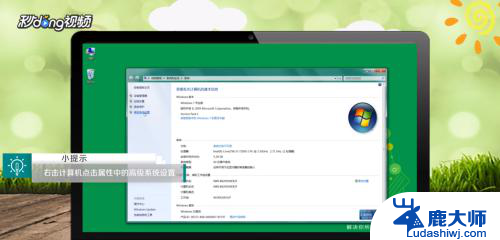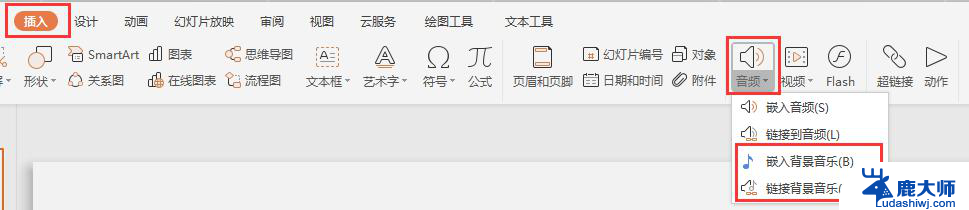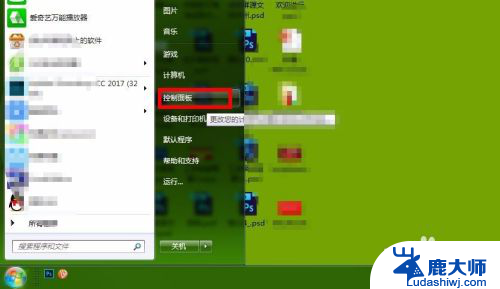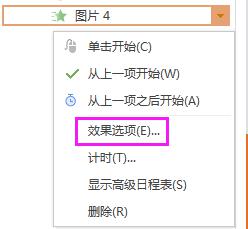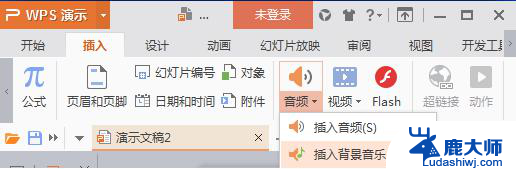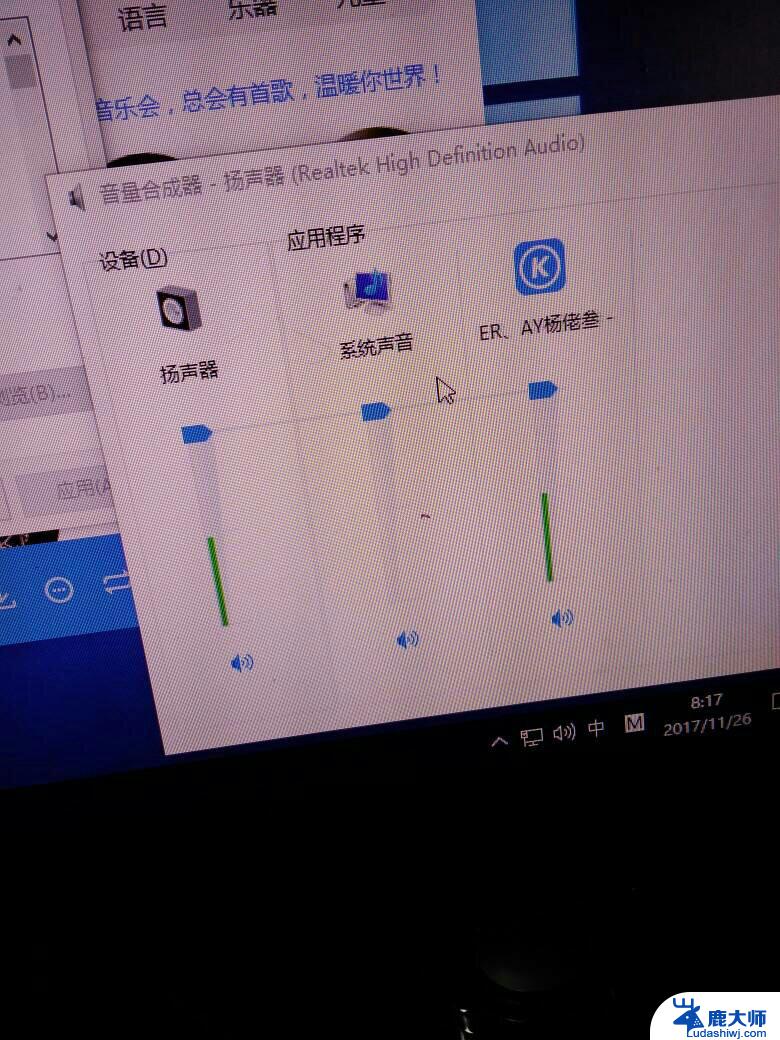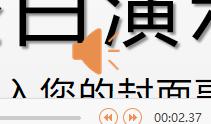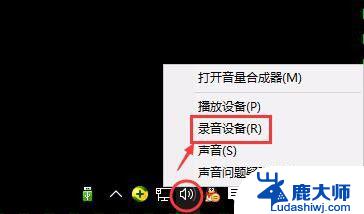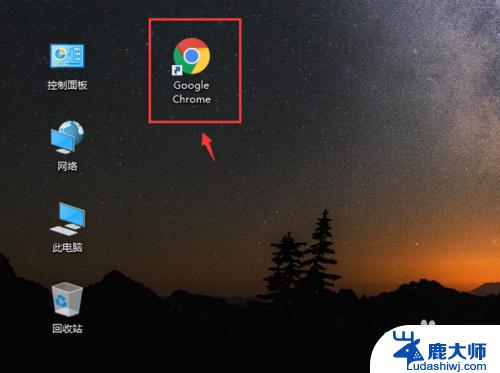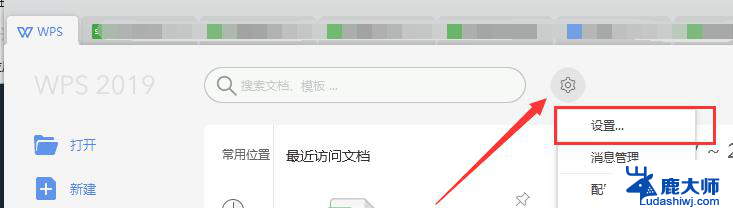电脑无法更改默认音乐播放器 电脑如何设定默认音乐播放器
更新时间:2023-11-20 15:50:44作者:xtliu
电脑无法更改默认音乐播放器,这是许多用户经常遇到的问题,默认音乐播放器在我们使用电脑时扮演着重要的角色,因为它决定了我们打开音频文件时所使用的程序。有时候我们可能会发现电脑无法更改默认音乐播放器,这让我们感到困惑。我们应该如何设定默认音乐播放器呢?接下来我将会介绍几种方法来解决这个问题。
具体步骤:
1.首先,我们打开电脑后。点击左下角的系统启动符号
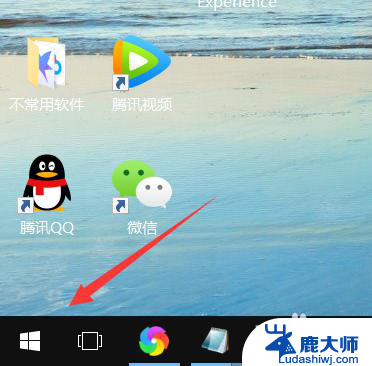
2.在弹出的页面,点击进入系统设置,如下图所示
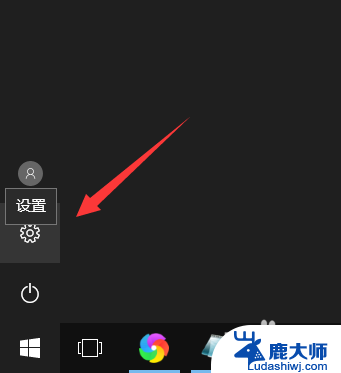
3.进入Windows设置后,我们点击应用选项。如下图示
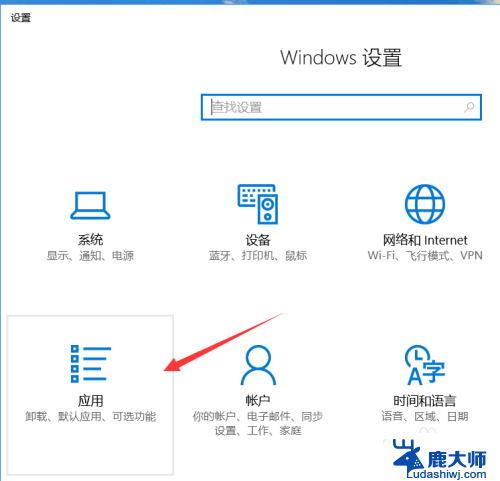
4.进入后,我们点击默认应用选项,如下图所示
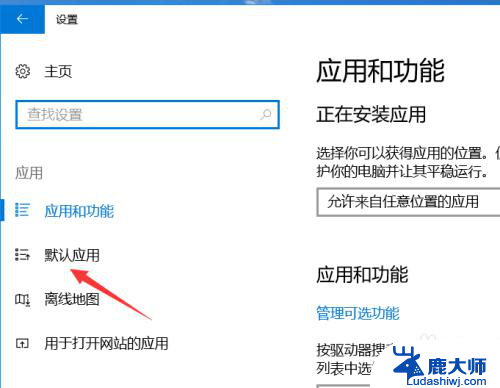
5.在选择默认的应用栏目里,找到音乐播放器选项。点击即可
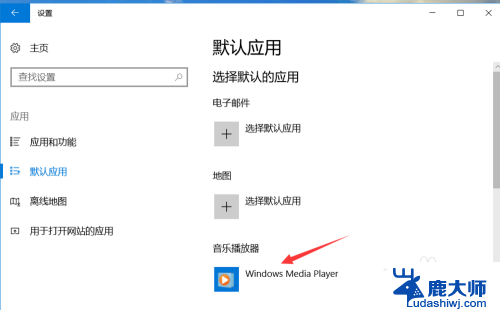
6.在弹出的应用列表里面,选择你要设置的音乐播放器
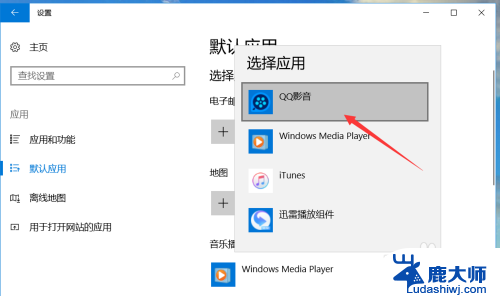
7.如下图示,这样我们就设置成功啦!下次播放音乐,就默认使用这款播放器
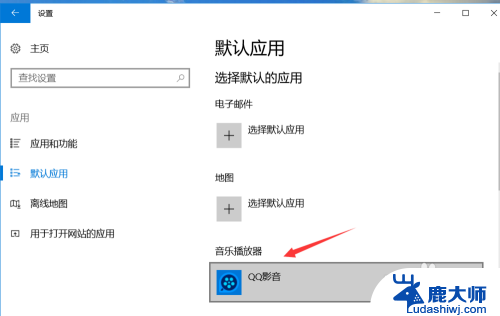
以上便是解决电脑无法更改默认音乐播放器的全部内容,如果您也遇到了同样的情况,可以按照小编提供的方法来解决。